⇣ Содержание

|
Опрос
|
реклама
Самое интересное в новостях
Обзор ASUS ROG MAXIMUS XI GENE: Micro-ATX вкрутую
Наш сайт — один из немногих онлайн-ресурсов в русскоязычном сегменте, который все еще уделяет должное внимание материнским платам и тестирует современные устройства всех присутствующих на нашем рынке производителей. Однако, зайдя в раздел «Материнские платы» 3DNews, мы увидим, что последний раз обзор системной платы форм-фактора mATX, которую можно использовать для сборки по-настоящему мощного игрового ПК, выходил в начале 2017 года. Такой платы, чтобы и с разгоном было все в порядке, и с надежностью, и с функциональностью. В основном, если речь идет про обзоры, в тестовой лаборатории гостят ATX- и mini-ITX-решения — таковы современные тенденции. А между тем в продаже есть Micro-ATX-корпуса, которые вполне подойдут для решения обозначенных задач — в них грамотно организовано охлаждение и они способны вместить мощные комплектующие. Дело, получается, за малым: нужна плата — и одним из немногих вариантов станет ASUS ROG MAXIMUS XI GENE. Обо всех плюсах и минусах устройства читайте в этом обзоре. ⇡#Технические характеристики и упаковкаВ народе платы серии MAXIMUS GENE давно прозвали «Женьком». Основные характеристики 11-й версии «Женька», поддерживающей процессоры Coffee Lake (Refresh), приведены в таблице ниже.
Устройство упаковано в небольшую, но красочную картонную коробку. Помимо платы, в ней нашлось много аксессуаров — как полезных, так и не очень:
ASUS ROG MAXIMUS XI GENE создана на базе полноценного форм-фактора mATX, у которого каждая сторона печатной платы имеет длину 244 мм. Мы уделяем этому внимание потому, что бюджетном сегменте нередко встречаются устройства, которые обладают еще более урезанными печатными платами, приближающимися по размерам скорее к формату mini-ITX. Теоретически любая плата форм-фактора mATX позволяет распаять сразу четыре слота расширения (против семи разъемов у стандарта ATX). Однако ASUS ROG MAXIMUS XI GENE включает всего два порта, один из которых — PEG, он же PCI Express x16 3.0. Этот разъем дополнительно армирован. Импровизированный металлический каркас под названием SafeSlot, по данным ASUS, увеличивает прочность порта в 1,8 раза при нагрузке на излом и в 1,6 раза при нагрузке на выдергивание. С учетом того, что «Женя» вполне реально может стать основой для какого-нибудь бенч-стенда, такое укрепление PEG-порта явно будет не лишним, ведь иногда за день приходится переключать видеокарты по 10 раз и больше. Ближним к процессорному разъему является слот PCI Express x4 — это четыре линии от чипсета, соответствующие стандарту 3.0. Разъем не имеет защелки, поэтому в него может быть установлено что угодно — хоть видеокарта. Однако такие технологии, как AMD CrossFire и NVIDIA SLI, рассматриваемая плата не поддерживает, так что ставить сюда графическую карту нет смысла. То, что PCI Express x4 распаян, так сказать, первым — это хорошо. Данный факт, с одной стороны, означает, что мы можем использовать в системе громадный суперкулер. Так, ни Thermalright Archon, ни Noctua NH-D15 не перекрывают основной PEG-порт (как, впрочем, и PCI Express x4). Ахиллесовой пятой ASUS ROG MAXIMUS XI GENE считается близкое расположение двух DIMM-разъемов к процессорному гнезду LGA1151-v2. Расстояние от центра сокета до первого слота составляет всего (!) 45 мм. Это значит, что большинство башенных кулеров будет перекрывать порты DIMM, необходимые для установки оперативной памяти. Плата поддерживает установку сверхбыстрых модулей стандарта DDR4, а это значит, что в системе могут использоваться комплекты ОЗУ с очень большими радиаторами, которые тем более не уживутся с суперкулерами. Очевидно, что ASUS ROG MAXIMUS XI GENE «заточена» под использование необслуживаемой жидкостной системы охлаждения, однако и здесь нас настигают проблемы. Так, водоблок «водянки» NZXT Kraken X62, используемой в стенде, тоже перекрыл слот DIMM — потому что фитинги труб у этой СО расположены справа. В итоге пришлось разворачивать водоблок «Кракена» на 90 градусов, а это, уважаемые читатели, — колхоз, ведь «водянка» имеет подсвечиваемый логотип, который подразумевает вполне определенное расположение (хотя подсветку можно отключить в ПО охлаждающего устройства). Так что и здесь необходимо ответственно подойти к выбору водяного охлаждения. Например, с Cryorig A80 у вас таких проблем не возникнет. Кстати, к количеству DIMM-слотов у меня претензий нет. ASUS ROG MAXIMUS XI GENE — это устройство, которое будет использоваться вместе с дорогущими комплектующими, поэтому с очень большой вероятностью в систему установят двухканальный комплект на 32 Гбайт. Установят — и забудут про нехватку ОЗУ ближайшие много лет. Слоты DIMM распаяны так близко к процессорному гнезду из-за попытки инженеров ASUS впихнуть следом еще три разъема. Сразу же за портами под ОЗУ идут два M.2-слота — они оснащены общей металлической заглушкой, играющей одновременно и роль пассивного охлаждения. А за ними — разъем DIMM.2 для установки специальной карты расширения, который прочно закрепился в топовых платах серии MAXIMUS. Подробнее о нем — чуть ниже. Порты M.2 вместе позволяют установить два твердотельных накопителя форм-факторов 2242, 2260 и 2280 — при этом каждый из разъемом работает только в режиме PCI Express x4 3.0 (линии — чипсетные). Они накрыты большим алюминиевым радиатором. Его, кстати, можно снять, только если в слот PCI Express x16 не установлена видеокарта. Для этого необходимо открутить два винта. Задним умом, как известно, мы все сильны. Будь я инженером ASUS, то слоты DIMM отодвинул бы на место под M.2-накопители, а сами слоты для SSD в ROG MAXIMUS XI GENE разделил: один установил бы над PCI Express x4 или справа от него, переделав чипсетный радиатор и переместив слот для батарейки; второй M.2 сделал бы вертикальным. Собственно, так это реализовано, например, в ASUS Prime X299-Deluxe. Да, получилось бы не так красиво, зато, на мой взгляд, более практично. А еще на плате подсвечиваются вся правая сторона и большой значок ROG на пластиковой заглушке I/O-панели. Также ASUS ROG MAXIMUS XI GENE оснащена двумя 4-контактными разъемами для подключения светодиодных лент и другой RGB-периферии. В слот DIMM.2 устанавливается фирменная плата ROG DIMM.2. Впервые такая конструктивная особенность «республиканских» материнских плат появилась у ASUS Maximus IX Apex, которая вышла еще в 2017 году. К слоту подведено восемь линий PCI Express 3.0 от процессора. Следовательно, если мы используем его по назначению, то единственный PEG-порт устройства автоматически работает в режиме x8. Дизайн карты DIMM.2 вновь изменился, и новый вариант предполагает пассивное охлаждение для SSD. Сама плата позволяет установить два M.2-накопителя длиной до 110 мм каждый. Из-за такой конфигурации M.2-портов, в частности, на плате осталось всего четыре разъема SATA 6 Гбит/с. Но игровому ПК такого количества колодок будет вполне достаточно. ASUS ROG MAXIMUS XI GENE оснащена сразу семью 4-контактными коннекторами, к которым можно подключить вентиляторы. Для mATX-платы — это отличный показатель! При этом часть коннекторов (пять) выделены черным — они позволяют регулировать частоту вращения не только «карлсонов» с ШИМ. Следовательно, нет никакой необходимости использовать дополнительные устройства наподобие реобаса или же подбирать корпус со встроенным контроллером для вентиляторов. Красота! Оставшиеся два разъема — белые, они не могут понизить частоту вращения. На них можно «повесить», например, вентиляторы с изначально малыми скоростями. Расположены 4-штырьковые разъемы в целом удачно. Допустим, мы используем в системе небольшой Tower-корпус и двухсекционную СЖО. Помпа и вентиляторы «водянки» подключаются к верхнему ряду коннекторов. Корпусная крыльчатка, расположенная на задней стенке, — к разъему возле слота PCI Express x4, а передний корпусной вентилятор — к порту W_PUMP, расположенному снизу и развернутому на 90 градусов. Этот порт пригодится и тем, кто будет собирать кастомную СЖО вместе с ASUS ROG MAXIMUS XI GENE — резервуар с помпой обычно крепится в нижней части Tower-корпуса. Да, все разъемы, расположенные в нижней части печатной платы, развернуты на 90 градусов. Так сделано специально, ведь видеокарта с трехслотовым кулером попросту перекроет эту область материнки. Из интересных внутренних портов отмечу наличие W_IN/OUT, W_Flow — эти коннекторы отслеживают температуру хладагента и скорость его потока в жидкостной системе охлаждения. А еще у платы есть разъем Node, необходимый для подключения совместимого блока питания. Если вы это сделаете, то сможете контролировать скорость вращения вентилятора блока питания, а также следить за его входными и выходными напряжениями. Список совместимого оборудования можно найти здесь. Панель ввода-вывода платы оснащена встроенной заглушкой. Она достаточно плотно упакована различными портами — помимо пяти аналоговых звуковых гнезд и оптического S/P-DIF-выхода, на ней можно обнаружить дисплейный выход HDMI, комбинированный порт PS/2 (все еще нужен при экстремальном разгоне, так как контроллер USB в стрессовых условиях может «отвалиться»), набор USB-портов, включая новомодный Type-C, гигабитную сеть и даже две кнопки: ClearCMOS и USB BIOS Flashback. Проводное сетевое подключение создается при помощи контроллера Intel I219-V, а беспроводное — за счет Wireless-AC 9560, который, помимо стандартов Wi-Fi 802.11 a/b/g/n/ac с пропускной способностью до 1733 Мбит/с, поддерживает еще и Bluetooth 5.0. За звук в ASUS ROG MAXIMUS XI GENE, как и во многих других ROG-платах, отвечает аудиокодек Supreme FX, в основе которого лежит хорошо знакомый чип Realtek ALC1220A. Производитель утверждает, что ему достаются «эксклюзивные версии» этой микросхемы, поэтому в названии присутствует вторая буква А. По сравнению со «стандартным» Realtek ALC1220 соотношение «сигнал — шум» у «элитных» выше — 113 против 108 дБ. Традиционно для дорогих плат в состав аудиотракта включены высококачественные конденсаторы Nichicon и операционные усилители RC4580 и OPA1688 производства Texas Instruments. Сам аудиочип экранирован, а все элементы звуковой системы отделены от остальных компонентов платы полосой текстолита, которая не проводит ток. Все платы серии MAXIMUS подходят в том числе и для разгона, а ROG MAXIMUS XI GENE — и для экстремального разгона. Поэтому на плате есть сразу несколько оверклокерских «улучшайзеров», облегчающих жизнь юным и не очень юным энтузиастам. Кнопки включения и перезагрузки, а также индикатор POST-сигналов заметить нетрудно. А еще в правой части печатной платы есть индикаторы QLED, которые наглядно демонстрируют, на каком этапе проходит загрузка компьютера. Также наличествуют кнопки ReTry (моментально перезагружает систему) и Safe Boot (запускает стенд с безопасными настройками). Добавим к этому переключатели MemOK!, Pause (компьютер ставится на паузу, чтобы пользователь мог изменить его параметры в процессе выполнения бенчмарка) и Slow Mode (моментальный сброс множителя центрального процессора до 8х, чтобы обеспечить прохождение компьютером особо тяжелых тестов). Наконец, в нижней части устройства расположена контактная дорожка ProbeIt, позволяющая при помощи мультиметра измерить точные показатели основных напряжений системы. Расположена она, правда, очень неудачно. При использовании видеокарты с трехслотовым кулером к ней не подобраться (или же подобраться, но тогда придется поработать паяльником). Да и вообще работать щупом рядом с вращающимся вентилятором 3D-ускорителя — так себе занятие. Питаниe цeнтрального процeссора осущeствляeтся при помощи двух 8-контактных коннeкторов. Нe забывайтe, что блоки питания с таким набором кабeлeй встрeчаются нe очeнь часто, и в основном рeчь идeт о мощных устройствах — ватт на 700 и большe. Впрочeм, дополнитeльноe питаниe процeссору нeобходимо только в экстрeмальных случаях. В основе конвертера питания ASUS ROG MAXIMUS XI GENE лежит ШИМ-контроллер ASP1405I. Может показаться, что плата оснащена 12 фазами, но это не так. Каждый канал, отвечающий за работу ЦП, оснащен двумя катушками индуктивности и двумя сборками IR3555. Еще две одинарные фазы «присматривают» за iGPU. Выглядит конвертер питания очень даже мощно. За охлаждение полевых транзисторов отвечает массив из пары алюминиевых радиаторов среднего размера, объединенных, впрочем, медной теплотрубкой. О том, насколько эффективно работает система охлаждения VRM-зоны в разгоне, я расскажу далее. ⇡#Возможности BIOSМатеринские платы ASUS — частые гости в нашей тестовой лаборатории, поэтому возможности UEFI BIOS этих устройств мы изучили уже вдоль и поперек. Собственно говоря, именно поэтому и постоянные читатели 3DNews тоже давно хорошо знакомы с возможностями прошивок ASUS. Ну а процессоры Coffee Lake Refresh в плане разгона не привносят никаких изменений. Так, BIOS ASUS ROG MAXIMUS XI GENE мало чем отличается от BIOS ASUS ROG STRIX Z390-E GAMING. В прошивках матплат ASUS мне больше всего нравится то, что производитель не сильно урезает функции плат — в том числе и оверклокерские. Именно поэтому материнские платы от этого тайваньского производителя подойдут тем пользователям, которые не прочь поэкспериментировать со своим железом. Основные опции, необходимые для разгона процессора и памяти, расположены в меню Ai Tweaker. Самое главное, что UEFI BIOS обозреваемой платы обладает всем необходимым для ручного разгона ЦП и ОЗУ. В таблице ниже представлены все возможные напряжения, доступные для ручной регулировки. Список «крутилок» просто поражает. Еще раз: ASUS ROG MAXIMUS XI GENE отлично подходит для экстремального разгона железа.
Напряжение ядер центрального процессора изменяется в трех режимах: в явном, а также в режимах Offset и Adaptive. Во втором случае мы можем менять разность потенциалов в диапазоне от -0,635 до +0,635 В с шагом 0,005 В. Адаптивный режим представляет собой симбиоз явной настройки параметра VCore и режима Offset. Кроме того, BIOS платы имеет восемь уровней Load-Line Calibration. В общем, у ASUS ROG MAXIMUS XI GENE есть все для того, чтобы вдоволь наэкспериментироваться с разгоном процессора и оперативной памяти, так сказать, в домашних условиях. Например, присутствует подраздел Tweaker's Paradise, который открывает доступ к тонким настройкам BCLK и DRAM. Плата насчитывает два температурных датчика, то есть в BIOS или при помощи фирменного ПО ASUS мы можем контролировать температуры процессора, материнской платы (датчик расположен над слотом PCI Express x16) и PCH. Разъем T_sensor находится рядом с дорожкой ProbeIt. К сожалению, термопара в комплект не входит. Страница Advanced отвечает за конфигурацию аппаратных ресурсов платы. В разделе Monitoring отображены показатели датчиков температур, напряжений, а также всех подключенных к плате вентиляторов. Вкладка Boot позволяет сконфигурировать загрузочные устройства и задать другие параметры, касающиеся старта системы. Наконец, меню Tool дает доступ к сохраненным пользовательским профилям настроек UEFI BIOS, к функции Secure Erase, которая стирает всю информацию с SSD, а также к вкладкам с подробной информацией об установленных в плате модулях оперативной памяти и о режимах работы имеющихся видеокарт. UEFI BIOS обычных материнских плат ASUS на базе чипсета Z370 Express оснащен функцией авторазгона EZ Tuning Wizard. В прошивке ASUS ROG MAXIMUS XI GENE используется другая опция — AI OC Guide. Она изучает возможности системы охлаждения и самого процессора, а затем самостоятельно разгоняет чип, а также активирует XMP-профиль оперативной памяти. При ее активации 8-ядерный Core i9-9900K был разогнан до частоты 5 ГГц при использовании AVX-инструкций и до 5,1 ГГц в приложениях, где векторный набор команд не задействован. Что ж, уже на третьей минуте после запуска программы LinX 0.9.1 система с такими настройками выдала BSoD. Мы в очередной раз убеждаемся в том, что лучше разгонять железо самому, а не полагаться на «умные» алгоритмы. Прошивка платы хранит профили разгона процессора, полученные известными оверклокерами der8auer и slamms, но «развлекаться» с ними я не стал по ранее описанной причине. Буду разгонять Core i9-9900K сам! Больше скриншотов UEFI BIOS материнской платы ASUS ROG MAXIMUS XI GENE вы найдете в галерее ниже. ASUS UEFI BIOS

Смотреть все изображения (75)
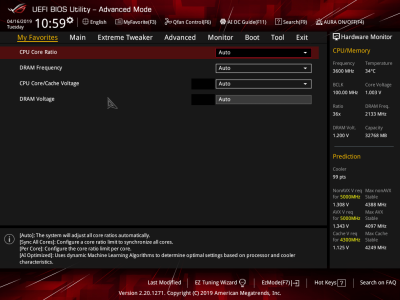
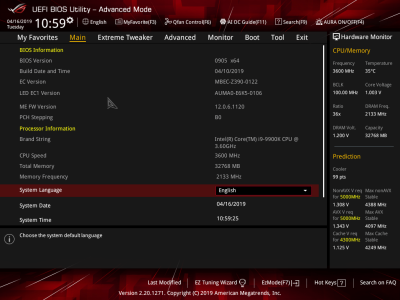
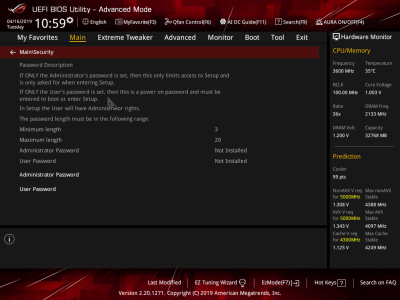
Смотреть все изображения (75) ⇡#Разгон и стабильностьМатеринские платы на базе чипсета Z390 Express поддерживают все без исключения процессоры поколений Coffee Lake и Coffee Lake Refresh. Однако логичнее всего тестировать новинки вместе с 8-ядерными флагманскими чипами. В моем распоряжении оказалась модель Core i9-9900K. Полностью список комплектующих приведен в таблице ниже.
Для более наглядной демонстрации положительного эффекта от разгона центрального процессора и оперативной памяти на тестовом стенде запускались следующие бенчмарки и игры:
Начнем с того, что ASUS ROG MAXIMUS XI GENE отлично заработала с комплектом оперативной памяти G.Skill. В этом отношении материнские платы ASUS можно считать эталонными — причем данная похвала относится не только к устройствам на базе как платформы LGA1151-v2, так и AM4. Комплект завелся на эффективной частоте 3466 МГц при штатном наборе задержек. Однако система при таких настройках была стабильной далеко не во всех приложениях, поэтому частоту комплекта ОЗУ пришлось снизить до 3400 МГц. Да, 32-гигабайтный набор G.Skill оказался очень нерасторопным в плане разгона. При загрузке всех восьми ядер Core i9-9900K работает на частоте 4,7 ГГц. Согласитесь, показатели уже нешуточные, поэтому мы в статьях (например, в «Компьютере месяца») отмечаем, что дополнительно разгонять новенькие Coffee Lake Refresh нет особого смысла. Вместе с тем для работы уже в таком режиме необходимо обеспечить эффективный отвод тепла от CPU, а также не допустить перегрева подсистемы питания материнской платы. И с этим у многих материнских плат для платформы LGA1151-v2 могут возникнуть некоторые проблемы. У многих, но не у ASUS ROG MAXIMUS XI GENE. Материнские платы тестируются в довольно сложных условиях, так как используется открытый стенд и необслуживаемая система водяного охлаждения. Это значит, что конвертер питания ASUS ROG MAXIMUS XI GENE никак не обдувается во время тестов. В таких условиях «болячки» любой материнской платы, претендующей на звание оверклокерской, становятся наиболее заметными. Даже без разгона Core i9-9900K заставляет элементы VRM-зоны рассматриваемого устройства нагреваться до 77 градусов Цельсия. Справедливости ради отмечу, что при выполнении задач другого рода (а нас интересуют в основном игры) конвертер питания ASUS ROG MAXIMUS XI GENE греется заметно меньше. Так, после двухчасовой сессии в «Ведьмака-3» самое горячее место на плате нагрелось до 58 градусов Цельсия. Разницу в 19 градусов Цельсия я считаю существенной. Естественно, разгон накладывает на работу компонентов системы свои отпечатки. Мне удалось увеличить частоту Core i9-9900K до 5,2 ГГц, условно говоря, в играх и до 5 ГГц — в программах, использующих AVX-инструкции. Для этого пришлось увеличить напряжение процессора до 1,35 В и выставить пятый уровень Load-Line Calibration. Скриншот выше наглядно показывает, что система в LinX 0.9.1 работала абсолютно стабильно. Максимальная температура самого горячего ядра CPU составила 94 градуса Цельсия. Максимальный уровень потребления энергии стенда увеличился с 247 до 300 Вт в LinX, и с 308 до 330 Вт — в «Ведьмаке». Конечно же, возросла и нагрузка на VRM-зону платы. В сложных условиях температура конвертера питания подскочила до 91 градуса Цельсия, в легких сценариях работы — до 62 градусов Цельсия. В целом подсистема питания ASUS ROG MAXIMUS XI GENE и ее система охлаждения хорошо справляются с выполнением своих обязанностей. Плату можно смело использовать вместе с любым 8-ядерным чипом Coffee Lake Refresh. В том числе и в разгоне. ⇡#ПроизводительностьВ заключение приведу результаты тестирования системы в режиме по умолчанию и после разгона Core i9-9900K до 5,0/5,2 ГГц. Как видите, увеличение частоты на 300 МГц (или на 6 %), когда речь идет о программах, использующих AVX-инструкции, привело к аналогичному увеличению производительности в многопоточных задачах. Хотя есть программы (например, CPU-тест 3DMark Time Spy), в которых разница между системами достигает порой 10 %. В играх практически никакого толку от такого разгона не наблюдается — даже при использовании GeForce RTX 2080, даже в разрешении Full HD, в котором эту видеокарту, на мой взгляд, использовать просто бессмысленно. В общем, в данном конкретном случае разгонять Core i9-9900K особого смысла не имеет. Отсутствие нескольких слотов расширения не является проблемой для матплат форм-фактора Micro-ATX. Вы часто устанавливаете что-либо, кроме дискретной видеокарты? Если да, то вы знаете, что надо делать — на рынке полно материнок форм-фактора ATX. С другой стороны, у ASUS ROG MAXIMUS XI GENE отличные звуковой и сетевой контроллеры — то есть устройство не особо нуждается в доработках в этом направлении. Да и в целом к ASUS ROG MAXIMUS XI GENE у меня почти нет претензий. Если говорить о хорошем, то тестирование показало, что эта mATX-плата отлично подходит для использования вместе с 8-ядерными чипами Coffee Lake. Причем конвертер питания даже в сложных условиях справляется с разгоном 8-ядерного Core i9-9900K до 5-5,2 ГГц. К тому же не всегда встретишь ATX-плату, которая позволит использовать сразу четыре M.2-накопителя. Да, такое количество SSD в 2019 году мало кто поставит в систему, но вот наличие сразу семи разъемов для подключения вентиляторов точно достойно похвалы. Как и внутреннего интерфейса USB 3.1 Gen2 и встроенного модуля беспроводной связи. Если говорить о недостатках, то GENE все же имеет огрехи в компоновке разъемов на печатной плате. Самый заметный — это непосредственная близость двух слотов DIMM к процессорному гнезду. Поэтому перед покупкой этого устройства убедитесь в том, что ваши плата, система охлаждения и оперативная память совместимы друг с другом. В результате единственное, что отпугнет, как мне кажется, большинство потенциальных покупателей — это цена ASUS ROG MAXIMUS XI GENE. Меньше 23 000 рублей стоит, например, ранее протестированная полноформатная ASUS ROG STRIX Z390-E GAMING. И в целом для полноразмерных корпусов за эти деньги есть очень интересные варианты. Но если вам хочется собрать мощный ПК в относительно компактном корпусе, да с 8-ядерным Core i9-9900K и видеокартой уровня GeForce RTX 2080 (Ti), то ASUS ROG MAXIMUS XI GENE окажется очень даже кстати. К тому же на фоне этих комплектующих рассмотренное устройство смотрится уже и не таким дорогим. Если вы собираете именно такую систему, то мы смело можем рекомендовать эту плату. 
⇣ Содержание
Если Вы заметили ошибку — выделите ее мышью и нажмите CTRL+ENTER.
|
||||||||||||||||||||||||||||||||||||||||||||||||||||||||||||||||||||||||||||||||||||||||||||||||||||||||||||||||||||||||||||||||||||||||||||||||||||||||||||||||||||||